Copywriting je samostatná umelecká disciplína. Každý, kto sa seriózne zaoberá písaním textov, čoskoro zistí, že správne nástroje môžu urobiť veľký rozdiel. Nevyžaduješ drahé predplatné na to, aby si napísal dobré texty. V nasledujúcej časti ti ukážem, ako môžeš efektívne písať texty s pomocou bezplatného programu, Google Docs. Poďme na to!
Najdôležitejšie zistenia
- Google Docs je bezplatnou alternatívou k Microsoft Word a ponúka mnoho funkcií, ktoré sú užitočné pri copywritingu.
- Na prácu s Google Docs potrebuješ len Google účet.
- Google Docs umožňuje spoluprácu v reálnom čase a jednoduché zdieľanie dokumentov.
Krok za krokom sprievodca písaním textov s Google Docs
Aby si mohol efektívne pracovať s Google Docs, teraz prejdem ku konkrétnym krokom.
Najprv potrebuješ Google účet. Ak ho ešte nemáš, môžeš si ho ľahko vytvoriť. Stačí ísť na domovskú stránku Google a vyhľadať možnosť vytvorenia účtu. Screenshoty ti ukážu, ako na to:
Po vytvorení Google účtu sa môžeš prihlásiť do Google Docs. Naviguj na Google Docs dashboard a uvidíš prehľadovú stránku. Nájdeš tam rôzne možnosti, vrátane Google Tabuliek a Google Prezentácií. Pre naše účely sa však zameriame na Google Docs. Klikni naň, aby si vytvoril nový dokument. Screenshoty ti pomôžu udržať prehľad:
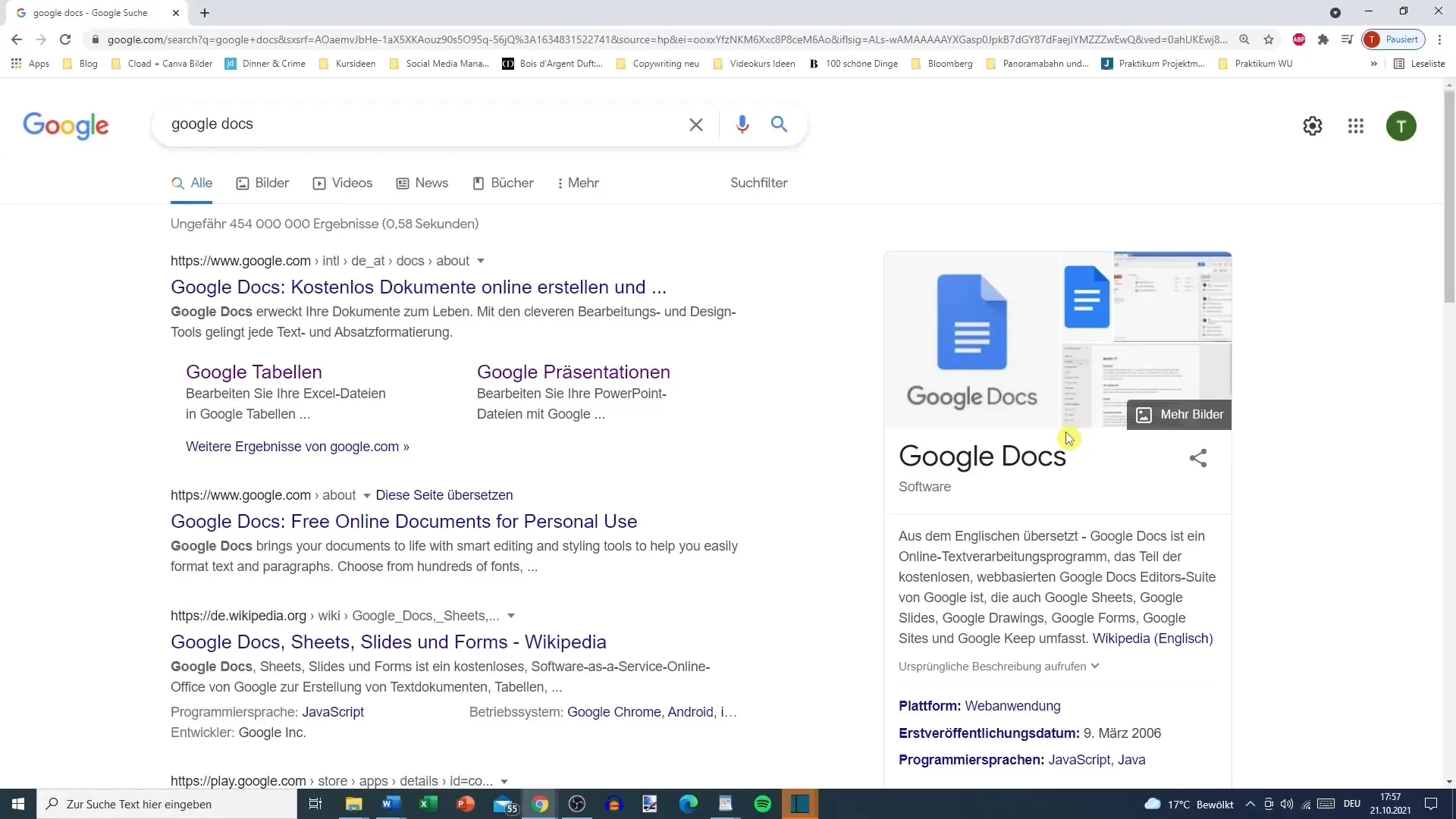
Teraz si v Google Docs editore. Uvidíš prázdnu plochu, na ktorej môžeš začať písať. Dokument môžeš okamžite pomenovať kliknutím na titulok v ľavom hornom rohu a zadaj svoje meno dokumentu, napr. "Môj prvý text". Rozhranie podobné Microsoft Word ti uľahčí začiatok.
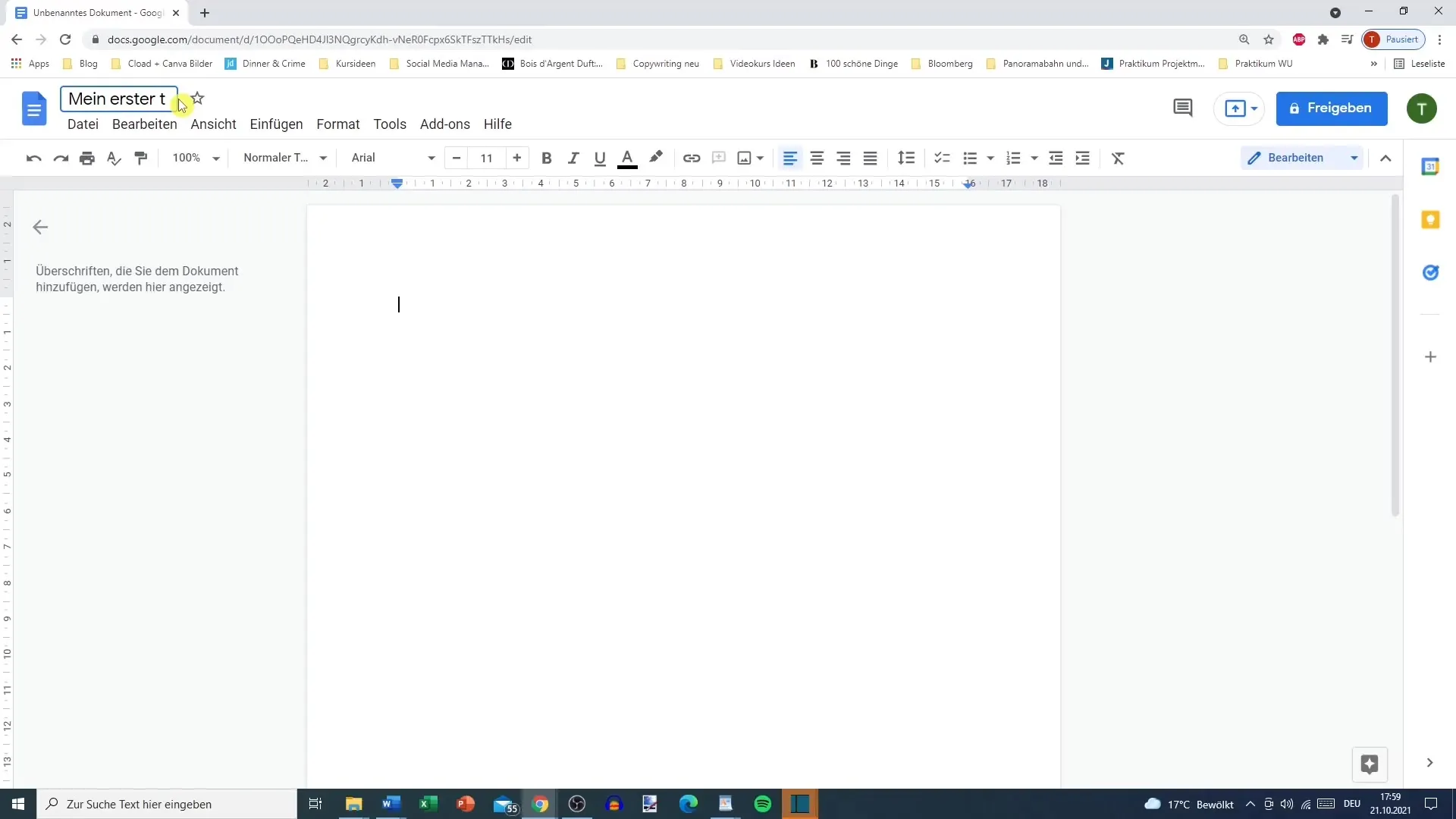
Google Docs ti ponúka rôzne funkcie pre formátovanie textu. Môžeš si vybrať z rôznych písiem, veľkostí a farieb. Využi rôzne formátovacie možnosti ako tučné alebo kurzíva, ako aj vkladanie odkazov. Stačí označiť požadovaný text, ísť na lištu s formátovaním a vybrať príslušnú možnosť. Takto môžeš vizuálne upraviť svoje texty. Screenshoty ti pomôžu v tomto procese:
Ak chceš využiť komentáre, môžeš pozvať ľudí do svojho dokumentu. Je to obzvlášť užitočné, ak spolupracuješ s inými na projekte. Je to jednoduché: Zadaj emailovú adresu osoby, ktorú chceš pozvať, a už môže spolupracovať v reálnom čase. To môže byť veľkou výhodou, ak potrebuješ manuálne overenia. Screenshoty ti pomôžu s vysvetlením:
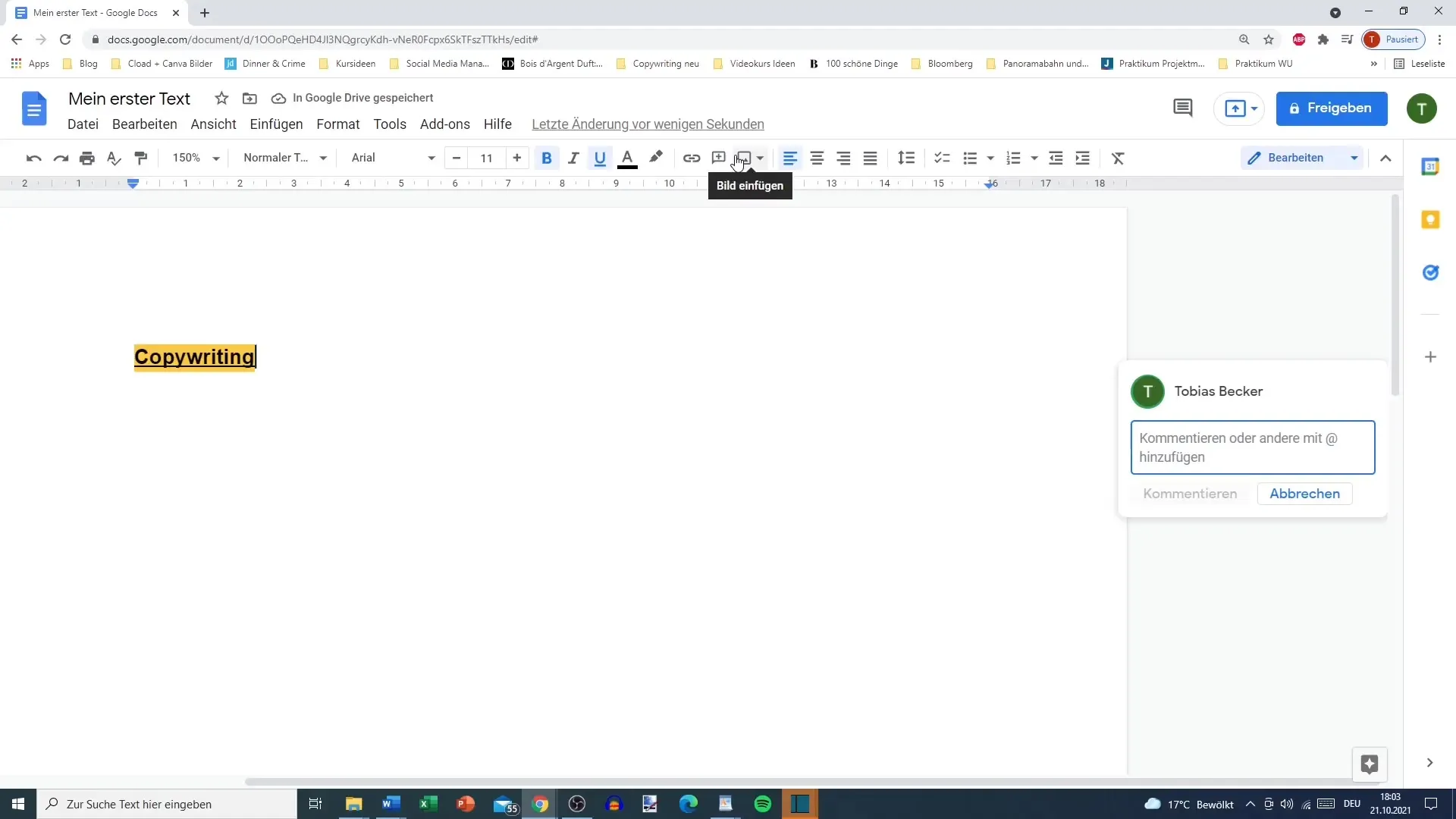
Ďalšou užitočnou funkciou Google Docs sú šablóny. Ak potrebuješ rýchly dokument, môžeš si z galérie šablón vybrať rôzne štýly, napr. pre životopisy alebo obchodné správy. Ak však chceš písať voľne, klikni na "Prázdny dokument" a môžeš začať ihneď. Screenshoty ti ukážu cestu:
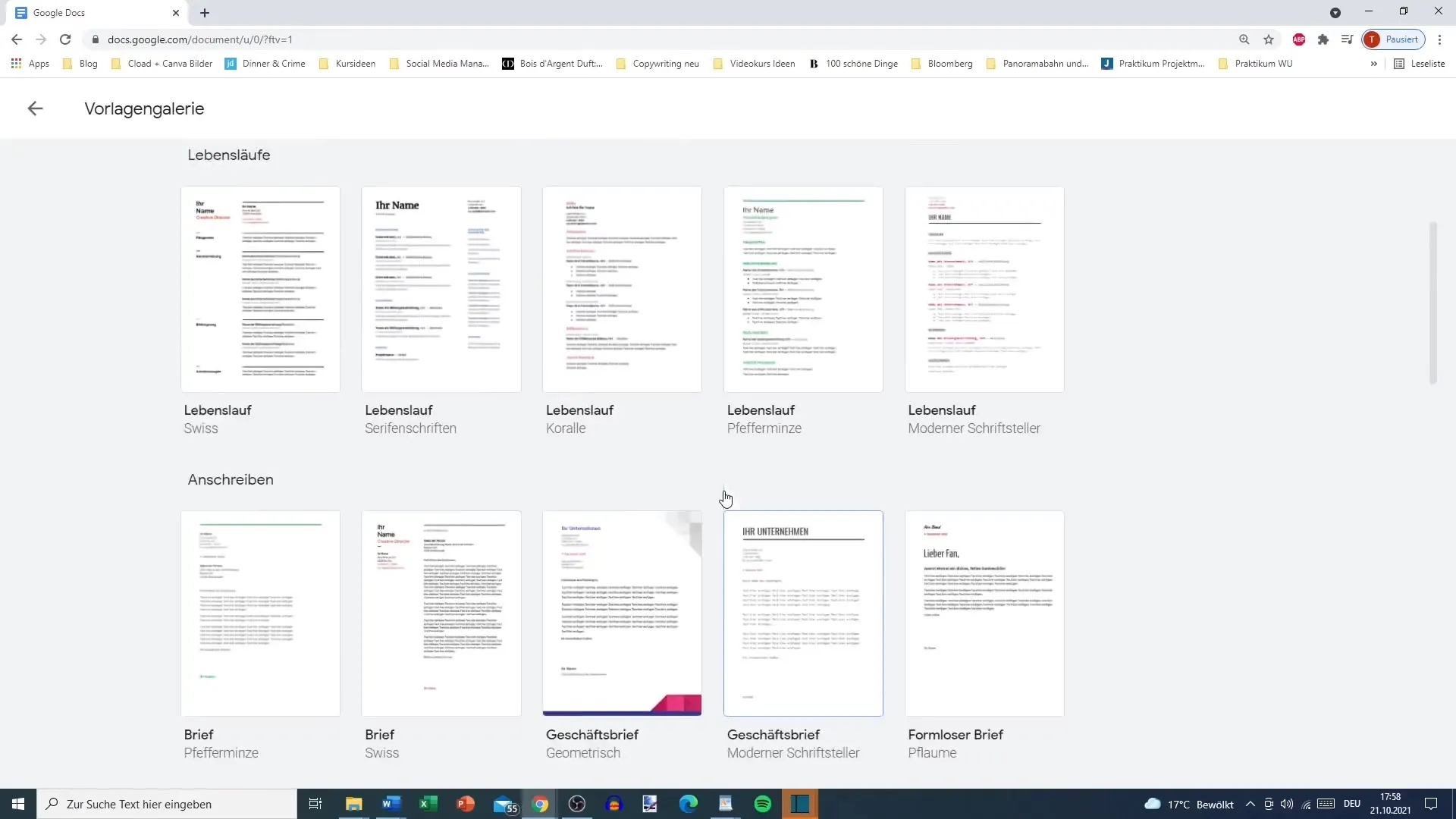
Na usporiadanie textu môžeš používať aj nadpisy a odseky. Tak dosiahneš prehľadnosť a pomôžeš si udržať prehľad, najmä pri dlhších textoch. Stačí kliknúť na príslušný nadpis z lišty s formátovaním a tvoj odsek bude jednotne formátovaný. Tak dosiahneš jasnú štruktúru tvojho textu. Screenshoty ti opäť poskytnú pomoc:
Pohodlnou funkciou, ktorú Google Docs ponúka, je hlasové ovládanie. Ak radšej hovoríš než píšeš, môžeš aktivovať hlasový vstup a jednoducho nahovoriť svoje texty. Týmto spôsobom nielenže je písanie rýchlejšie, ale môže ti pomôcť lepšie zachytiť svoj kreatívny tok. Screenshoty v tejto oblasti sú skvelým doplnkom:
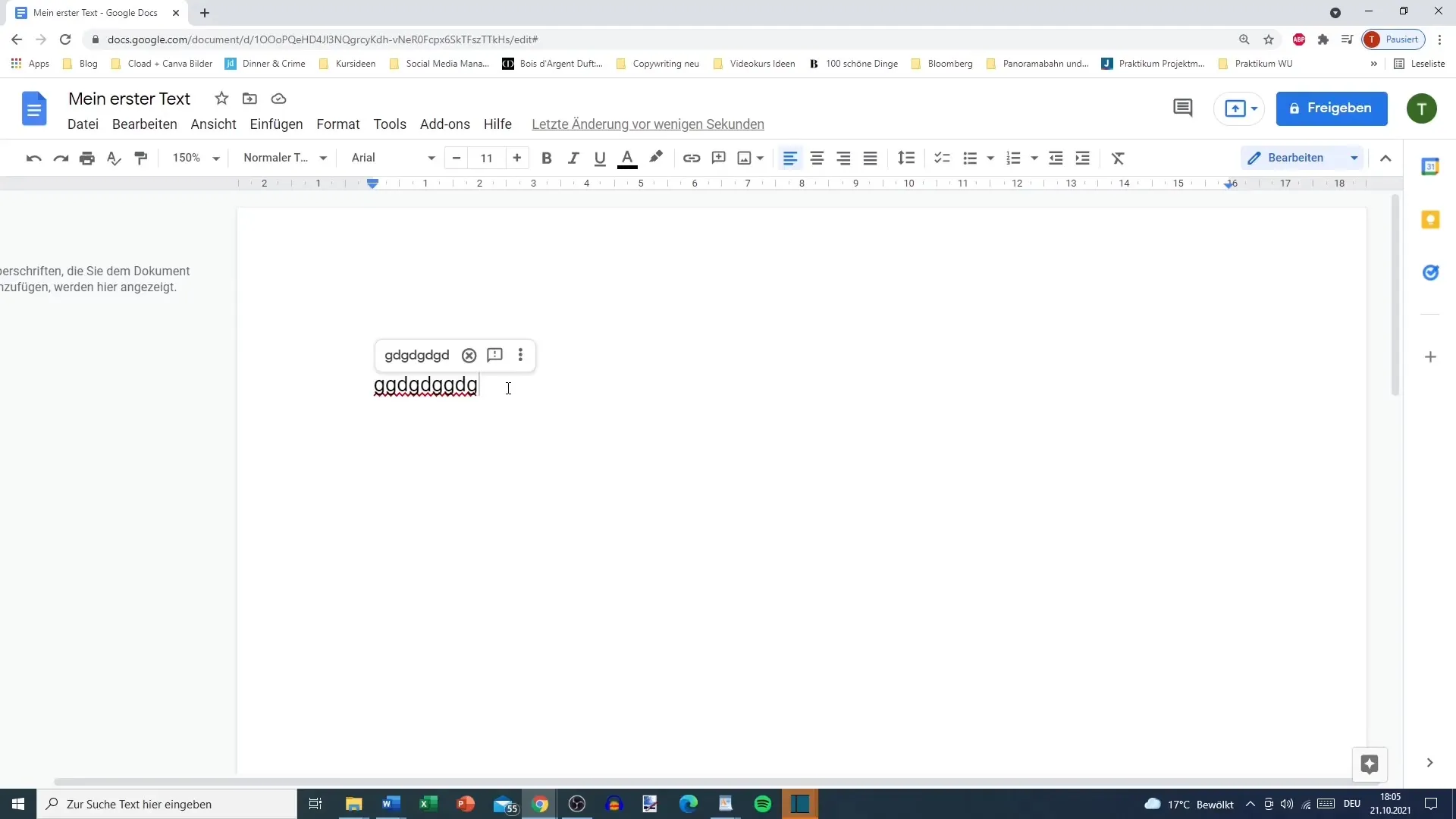
Po dokončení dokumnetu si ho môžeš stiahnuť v rôznych formátoch. Prejdi na možnosť Súbor a vyber „Stiahnuť“. Máš potom k dispozícií formáty ako Microsoft Word, PDF a mnohé ďalšie. Tak môžeš dokument jednoducho zdieľať v závislosti na požiadavkách tvojho zadávateľa alebo pre tvoje vlastné potreby. Je to vynikajúci spôsob, ako flexibilne pracovať s tvojimi textami. Screenshoty ti poskytnú prehľad:
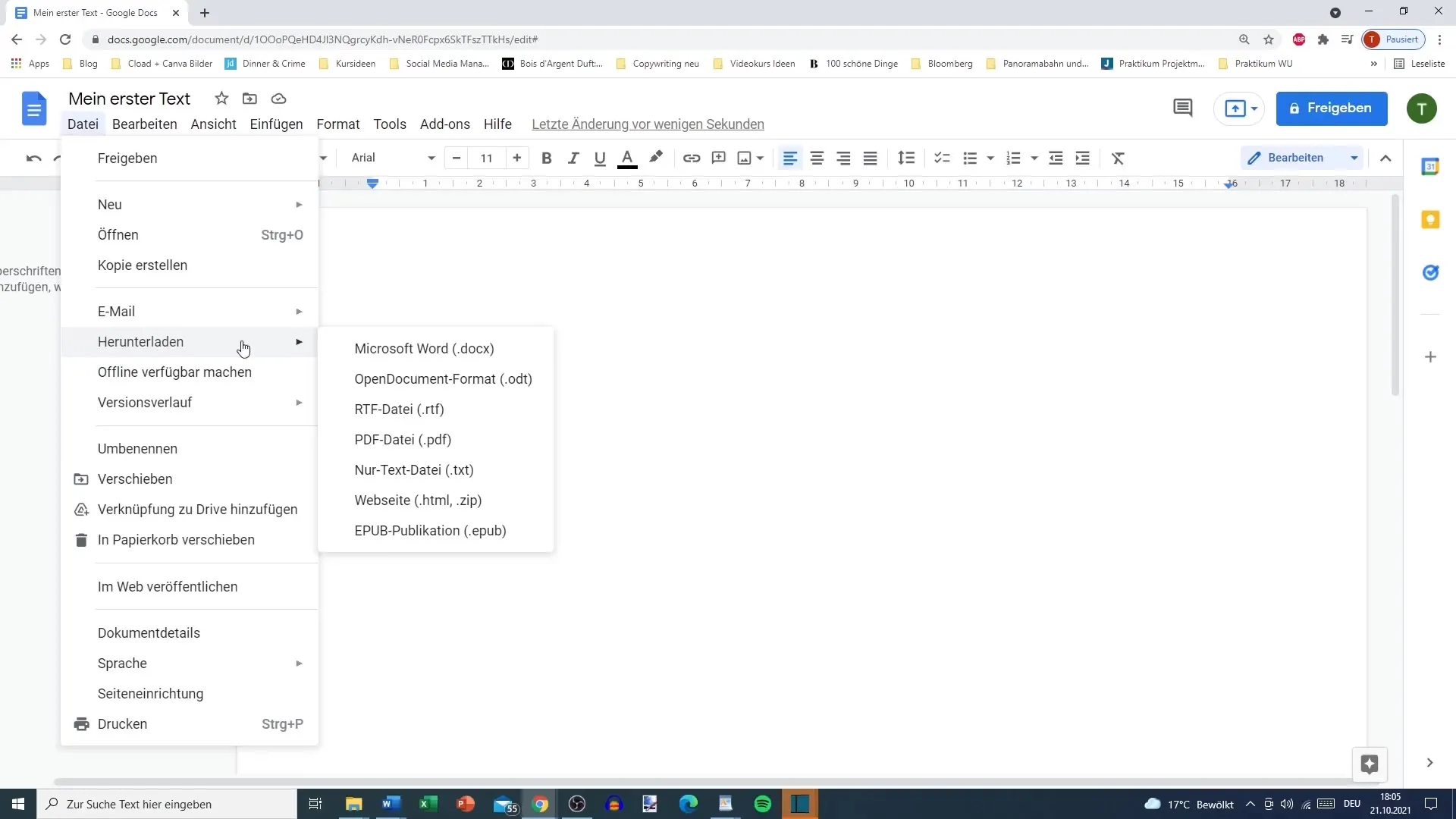
Pamätajte si, že Google Docs sa automaticky ukladá, pokiaľ ste pripojení k internetu. Nemusíte sa teda obávať, že by ste prácu stratili. Ak chcete pracovať offline, alternatívou je aj Word Pad, avšak jeho funkcie sú v porovnaní s Google Docs obmedzené. Snímky obrazovky vám ukážu, ako na to:
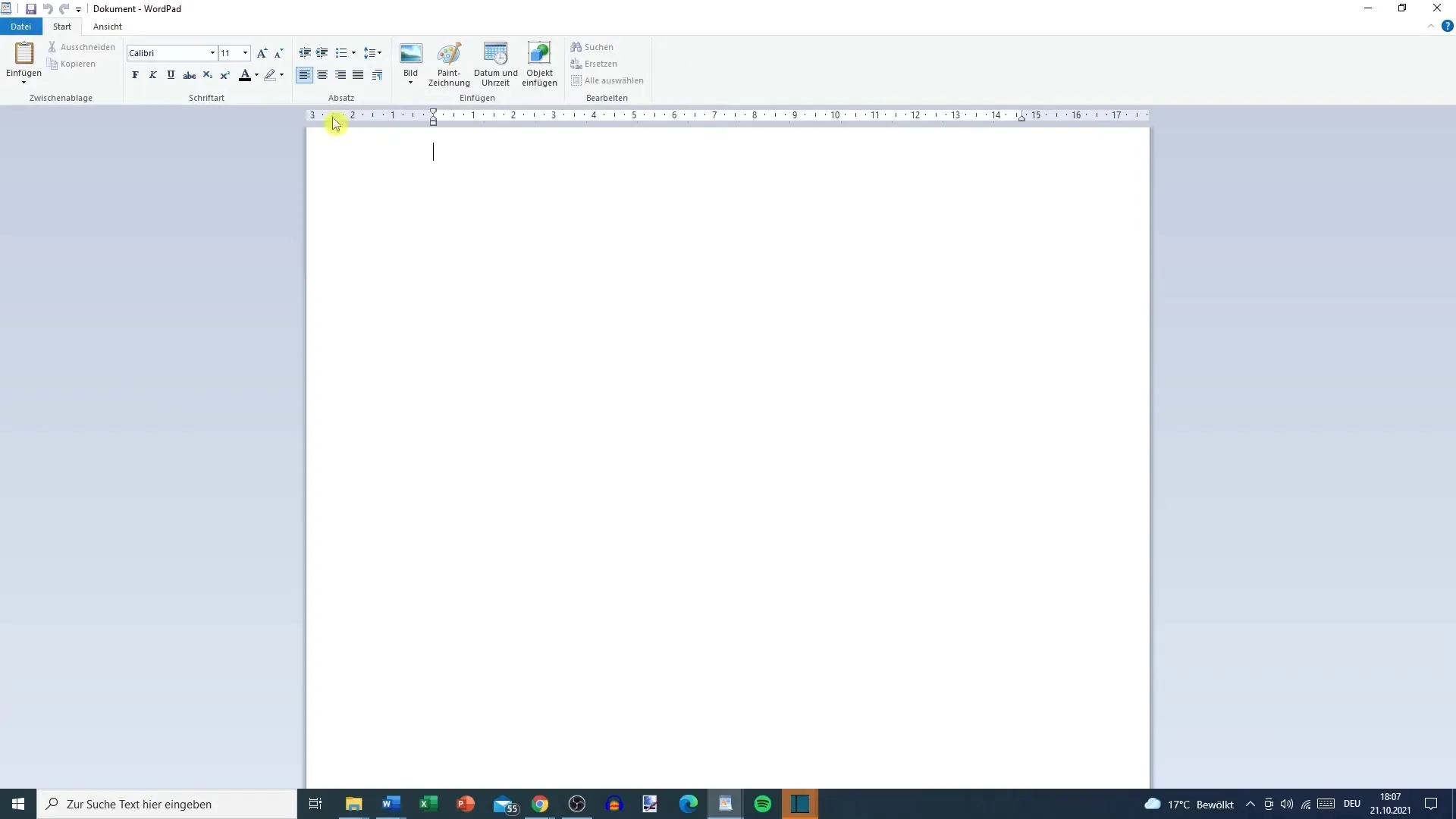
Zhrnutie
Teraz ste sa naučili základné kroky, ako môžete písať texty s Google Docs zdarma a efektívne. Od vytvorenia účtu Google až po stiahnutie vášho hotového dokumentu - celý zážitok je jednoduchý a priateľský k používateľovi. Experimentujte s funkciami, aby ste zlepšili svoj písací proces.
Často kladené otázky
Ako si vytvorím účet Google?Návštevou domovskej stránky Google a nasledovaním pokynov na vytvorenie účtu.
Môžem používať Google Docs offline?Áno, Google Docs potrebuje pripojenie na internet na ukladanie a upravovanie dokumentov.
Sú moje dokumenty na Google Docs bezpečné?Áno, Google ukladá vaše dokumenty v cloude a chráni ich rôznymi bezpečnostnými opatreniami.


